El plugin Wordfence almacena su configuración, incluyendo la dirección de correo electrónico para alertas de seguridad, en la base de datos de WordPress. Estos datos se encuentran en la tabla wp_options, donde las opciones del plugin se guardan en un único registro con el nombre wordfence.
Para localizar y modificar la dirección de correo electrónico de administración de Wordfence desde phpMyAdmin, sigue estos pasos:
- Accede a phpMyAdmin:
- Ingresa al panel de control de tu hosting y selecciona phpMyAdmin.
- Selecciona la base de datos de tu sitio WordPress:
- En el panel izquierdo, haz clic en la base de datos correspondiente a tu sitio.
- Navega a la tabla
wp_options:- Busca y selecciona la tabla
wp_options. Ten en cuenta que el prefijowp_puede variar si utilizaste uno personalizado durante la instalación.
- Busca y selecciona la tabla
- Localiza la opción
wordfence:- En la lista de registros, encuentra el que tiene
option_nameigual awordfence. Puedes utilizar la función de búsqueda para facilitar esta tarea.
- En la lista de registros, encuentra el que tiene
- Edita el registro:
- Haz clic en «Editar» (o «Edit») junto al registro
wordfence.
- Haz clic en «Editar» (o «Edit») junto al registro
- Modifica la dirección de correo electrónico:
- El campo
option_valuecontiene un array serializado que almacena todas las configuraciones de Wordfence. - Busca la clave correspondiente a la dirección de correo electrónico de alertas, que suele ser
alertEmails. - Sustituye la dirección existente por la nueva que desees utilizar.
- El campo
- Guarda los cambios:
- Después de realizar la modificación, guarda los cambios para que la nueva configuración sea efectiva.
Precauciones:
- Respaldo previo: Antes de realizar cualquier cambio en la base de datos, es fundamental hacer una copia de seguridad completa para evitar pérdidas de información en caso de errores.
- Edición cuidadosa: Al tratarse de datos serializados, una modificación incorrecta puede corromper la configuración. Asegúrate de mantener la estructura del array al editar.
Alternativa recomendada:
Aunque es posible realizar esta modificación desde phpMyAdmin, se recomienda hacerlo directamente desde el panel de administración de WordPress para minimizar riesgos:
Haz clic en «Save Changes» para aplicar la nueva configuración.
Accede al panel de WordPress:
Inicia sesión en tu sitio con una cuenta de administrador.
Navega a las opciones de Wordfence:
Ve a «Wordfence» > «All Options» en el menú lateral.
Modifica la dirección de correo electrónico:
En la sección «Where to email alerts», actualiza la dirección según tus necesidades.
Guarda los cambios